КАК НАЙТИ ПОТЕРЯННЫЙ ТЕЛЕФОН
Гаджет с ОС Андроид или iOS можно отследить, заблочить или обнулить информацию, если прошляпили смартфон или его умыкнули загребущие руки. В этом тексте три подсказки, как найти потерянный телефон с помощью настроек и спец. приложений. Даже если гаджет не подключен к Интернету.
В тему: Как защитить телефон: 7 функций и ПО для защиты смартфона
Как найти телефон с помощью сервисов Google и Apple
Google предоставляет возможность создать учетную запись при первичной настройке мобилки. Это полезный и удобный сервис, так как без него не будет работать Плей Маркет и другие сервисы от Гугла. Также, в случае потери или кражи телефона с помощью Google можно найти гаджет или произвести удаленную блокировку его экрана. Для регистрации необходимо ввести и запомнить данные своей учетки:
- номер телефона;
- адрес электронной почты;
- пароль.
Чтобы дистанционно управлять гаджетом, в Гугл необходимо активировать пункты «Удаленная блокировка», и «Удаленный поиск устройства» (отметить галочками). Сработают эти функции только при включенной «Геолокации», которая определяет месторасположения на карте. Как это сделать.
- iOS: заходим в «Настройки» → «Конфиденциальность» → «Службы геолокации».
- Андроид: «Настройки» → «Месторасположение».
Итак, утерян телефон, как найти через сервис Гугл.
- В браузере на компьютере написать Гугл.com.
- В открывшемся окне нажать «Войти».
- Ввести электронную почту и пароль (авторизоваться).
- В правом углу сверху нажать на аватар «Мой аккаунт».
- Выбрать «Поиск телефона».
- Выбрать потерянное устройство из списка девайсов, на которых подключена данная учетная запись и повторно подтвердить пароль.
- Откроется окно с вариантами действий: «Прозвонить», «Найти», «Заблокировать», «Удалить данные».

Значения этих действий очевидны.
1. «Прозвонить устройство»
Гаджет начнет звонить на полной громкости, даже если стоит беззвучный режим. Это подойдет в ситуации, если телефон утерян дома и находится в зоне слышимости.
2. «Найти устройство» (определение месторасположения)
При помощи функции геолокации, опция определяет, где находится смартфон. Но она работает только тогда, когда включена — на карте отобразится, где гаджет в данный момент. Если геопозиция отключена, поступит сообщение о дате последнего подключения к Интернету и нахождения в сети мобильного оператора.
3. Функция «Заблокировать»
Предоставляет возможность блокировать экран путем ввода пин-кода. Также предлагается отправить сообщение с текстом, например, «Телефон утерян. Пожалуйста, верните владельцу». В строке ниже необходимо указать номер, по которому человек, нашедший телефон, свяжется с вами.
4. «Выйти из аккаунта»
Данная опция позволяет частично выйти из своей учетной записи и не дает пользоваться от ее имени сервисами Гугл. Для пользования Ютуб или Плей Маркет потребуется подтверждение по дистанционной связи с устройством.
5. «Удалить данные»
Пригодится, если смартфон украли, а информация, которая содержится в телефоне, не должна попасть в чужие руки. Поставьте галочку на этом пункте. Данные с телефона будут дистанционно удалены до заводских настроек. После активации этой опции вся связь с телефоном будет потеряна.
А вот найти девайс на iOS возможно при настройке «Локатора». Как выполнить подключение:
- заходим в настройки;
- нажимаем на свое имя сверху угла экрана;
- клацаем на «Локатор»;
- производим активацию «Найти устройство»;
- «Сеть локатора» — найдет устройство, которое не подключено к сети.
Важный момент — обратиться к оператору. Необходимо заблокировать симку, если номер используется для доступа к учетной записи или электронному кошельку. Это позволит избежать риска взлома конфиденциальной информации злоумышленниками (путем переноса сим-карты в другой телефон).
Необходимо заблокировать симку, если номер используется для доступа к учетной записи или электронному кошельку. Это позволит избежать риска взлома конфиденциальной информации злоумышленниками (путем переноса сим-карты в другой телефон).
Читайте: Обзор Honor 10х Lite: 5 пустяков, с которыми не жизнь, а масленица
Приложения, которые помогут отыскать телефон дома
Существуют проверенные приложухи, которые найдут потерянный телефон дома, если он выключен. Их необходимо заранее предустановить.
К примеру, бесплатная программа «Pro Find my Phone» для Android поможет отыскать телефон хлопком в ладоши. Для ее активации нужно проделать четыре шага.
- Скачать приложение из Гугл Плей (следуя подсказкам всплывающих окон).
- Указать требуемое количество хлопков для срабатывания программы и мелодию, которая должна проигрываться.
- Громкость микрофона девайса увеличить на максимум, чтобы хлопки улавливались динамиком из разных точек комнаты.
- Активировать фонарик и режим вибрации в программе для упрощения поиска смартфона в темное время суток.
- Плюс «Pro Find my Phone»: нет необходимости в GPS.
- Минус: может сработать на звук упавшего предмета.
«Lose Me Not» — программа для iPhone и iPad, если уверены, что потеряли устройство дома. Работает так же как «Pro Find my Phone» — нужно хлопнуть в ладони.
Приложение бесплатное и устанавливается из App Store. Следуя подсказкам программы, нужно установить сигнал, который будет издавать устройство при хлопке. Мелодия остановится, как только гаджет возьмут в руки. Интерфейс приложения на русском и английском языках.
Плюс программы:
- не требует подключения к Интернету,
- не расходует заряд батареи,
- отсутствует надоедливая реклама.
Недостаток: чутко реагирует на любой резкий звук.
Интересная статья: Как выбрать смарт часы для детей: 6 ключевых параметров
Приложения, которые найдут телефон без интернета
Если девайс утерян и не подключен к Интернету, рекомендуем два приложения из Плей Маркет или App Store, которые смогут найти потерянный телефон, заблокировать и стереть данные:
|
Приложение |
Особенности | Плюсы | Минусы |
|---|---|---|---|
| «Find My Device» | Отображена карта с текущим месторасположением. |
Блокирование экрана и удаление информации с телефона на расстоянии | Присутствует реклама |
| Приходит sms о смене sim-карты. | |||
| Find My iPhone | Все функции, которые доступны в личном кабинете, выполняются при помощи смс-команд, что важно при отсутствии Интернета |
На заметку: Как использовать смартфон как веб-камеру: 3 способа в помощь
Как еще можно найти потерянный телефон: не выкидывайте коробок после покупки смартфона и пленку с его тыльной стороны, где указан imei. Данные imei также можно увидеть с помощью команды в режиме набора номера: *#06#. Зная 15-значный код, сразу звоните своему мобильному оператору и отметьте гаджет как украденный. Оператор заблокирует сим-карту.
Подобьем итог, какие условия для поиска важны.
- Смартфон включен.
- Данные аккаунта Гугл известны.
- «Удаленная блокировка» и «Удаленный поиск устройства» — активированы.
- Геолокация и выход в сеть работают.
Официальный офис компании производителя и правоохранительные органы отслеживают смартфон по серийному номеру, а также через спутниковую связь.
Увлекательная статья: Как перенести данные на новый телефон: 5 способов «восстановиться»
Как найти потерянный телефон на Андроид или отследить украденный смартфон
Пропажа телефона, независимо от того потерян он или его украли, – событие крайне неприятное для любого человека. Многие на мобильном устройстве сохраняют массу важной информации, зачастую весьма конфиденциальную.
К счастью, шансы найти пропавший телефон на андроид есть, даже в случаях, когда владелец устройства и не предполагает где он мог лишиться мобильника.
Использовать интернет для поиска устройства
В каждом смартфоне можно найти сервис именуемый «Найти устройство» – к нему следует обратиться в первую очередь, чтобы попытаться обнаружить свой мобильник.
Посредством этой службы от Google на любом устройстве Android доступны удалённые действия по выключению или включению работы программ на телефоне.
Вот как пользуются этой услугой при утере мобильника – перечислю поэтапно.
Первый этап. Надо удостовериться, что услуга включена, для этого проделать следующие шаги:
- Перейти в раздел настроек устройства.
- Переместиться в пункт безопасности, там должен быть подпункт «Найти устройство». В случае отсутствия пункта безопасности, надо кликнуть на «Защита и местоположение» либо на Google, потом на безопасность.
- Запустить сервис «Найти устройство».
Внимание! Эти действия доступны только настоящему владельцу устройства.
Второй этап. Узнать – включена ли геолокация следующим образом:
- Проследовать в настройки.
- Кликнуть на местоположение. При невозможности найти такое слово, перейти в «Защита и местоположение», оттуда в «Местоположение».
- Здесь можно активировать геолокацию.
Третий этап. Поинтересоваться, доступен ли смартфон на Google Play:
Важно! При отключённой видимости устройства на Google Play в службе «Найти устройство» его обнаружить также не удастся.
- Перейти на следующую страницу play.google.com/settings.
- Поставить галочку рядом со своим гаджетом в строке доступность.
Четвёртый этап. Выбрать корректный профиль и требуемое устройство:
- Посетить вот эту страницу android.com/find.
- Авторизоваться на Google. При наличии более чем одного профиля, надо совершить вход на главный из них.

- Кто имеет более одного устройства, должен отметить искомый гаджет вверху страницы.
Для тех, кто не помнит логин с паролем от Гугл аккаунта, этот метод поиска не пригодится. Таким пользователям надо сразу направляться в «Ваши устройства» и оттуда совершить переход по одной из двух ссылок:
- Кликнуть на «Найти телефон».
- Либо выбрать управление.
В пункте управления телефоном будет доступен выбор утерянного гаджета. В этом же месте можно запретить доступ к аккаунту Google – активируется защита некоторых данных.
Теперь надо кликнуть на «Потеряли телефон?», затем ещё раз сделать подтверждение аккаунта, после чего станет доступно управление.
Здесь вот какие полезные шаги можно проделать:
- Проверить какие операции совершались на устройстве в последнее время.
- Произвести блокировку мобильника.
- Сделать вызов на своё устройство.
- Покинуть аккаунт.
- Связаться со своим оператором.
- Очистить телефон от данных.
Если телефон пропал или его украли на каком-то ограниченном пространстве, можно активировать услугу «Прозвон». От исчезнувшего гаджета будет исходить громкий звук на протяжении 5 минут – есть вероятность обнаружения пропажи. В других случаях надо обратиться к сервису «Найти устройство».
Рекомендация: в момент поиска посредством управления в удалённом режиме можно полностью заблокировать телефон – невозможно будет использование гаджета в противоправных целях.
К такой услуге чаще прибегают люди с корпоративными номерами для быстрого скрытия доступа к информации с персональными данными.
В случае, когда телефон отключён и не работает интернет, от этой службы не будет пользы.
При помощи домашнего компьютера
Можно попробовать провести поиск в веб-обозревателе на своём компьютере подключённом к интернету.
Надо заметить, что этот метод может дать результаты только при наличии доступа к интернету на устройстве.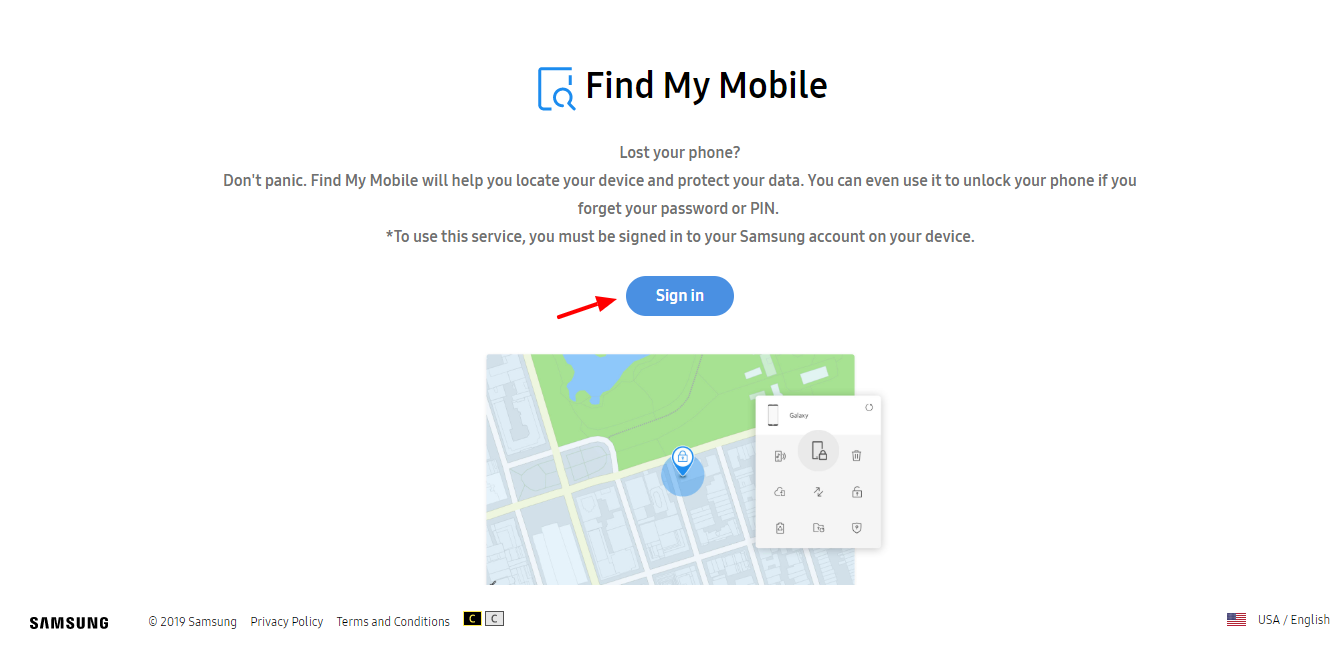
Вот такие действия надо осуществить:
- Перейти в браузере на ПК вот сюда: https://www.google.com/android/find.
- Если понадобится, авторизоваться на Google.
- В возникшем списке своих устройств, выбрать потерянный гаджет.
В результате этих шагов возникнет доступность вот таких действий:
- Совершить вызов.
- Заблокировать смартфон.
- Аннулировать всю информацию на телефоне – учесть то, что и аккаунты будут уничтожены.
При блокировании будет возможность послать СМС, вписать какой-нибудь иной номер телефона для дополнительной связи. Если честный человек нашёл телефон, он может воспользоваться кнопкой зелёного цвета для связи с владельцем устройства.
Надо помнить, после удаления всей информации со смартфона обнаружить его уже будет невозможно.
Воспользоваться иным устройством для поиска
Можно попросить для этой цели телефон у друга или близкого человека.
- Надо войти в раздел защиты либо безопасности через настройки.
- Перейти в «Найти устройство» и активировать службу, которая также называется.
- Затем потребуется ввести логин с паролем, чтобы войти как гость и осуществить поиск.
- Далее можно проделать вышеописанные действия поиска на страницах браузера с компьютера.
Использовать Google Maps для розыска
Для этого способа потребуются следующие действия:
- Сначала надо удостовериться, что мобильник имеет доступ к интернету либо на нём активна мобильная связь с возможностью выяснения местоположения. Без этих подключений поиск бесполезен.
- Перейти на компьютере на страницу Google, кликнуть на слово «Карты» и войти в аккаунт.
- Далее выделить строчку хронологии и выбрать дату для поиска.
- На карте должны возникнуть координаты места, где находится искомый телефон.
Возможности Google Фото могут помочь
Эту попытку можно сделать на странице https://www. google.com/maps/timeline?pb.
google.com/maps/timeline?pb.
Суть данного способа в том, что после резервирования данных и синхронизации на сервисе Google Фото в аккаунте пользователя сохраняются созданные им изображения, сбоку от которых указывается место, где каждое из них было произведено.
Если человек, укравший или нашедший телефон, будет делать свои снимки, то и на них будут указаны координаты места их появления. Следовательно, надо авторизоваться на странице Гугл Фото и посмотреть, не появились ли новые фотографии после даты пропажи гаджета. При обнаружении таковых, надо кликнуть на картинку и активировать специальный значок вверху справа. Возникнет сбоку дополнительная панель с исчерпывающей информацией о снимке, в том числе и указание адреса произведённой фотографии.
Следует проявить осторожность, указанные координаты могут быть точным адресом похитителя смартфона. Лучше не рисковать – не проводить самостоятельно операцию возврата телефона, – обратиться в полицию и описать ситуацию в заявлении.
Через сервис от Samsung
Владельцы устройства Samsung могут использовать специальную службу для наблюдения за техникой клиентов, которая называется Samsung Find My Mobile.
Эту программу следует загодя установить. Надо посетить сайт услуги Find my mobile. Сразу проверить на панели слева, активирована ли учётная запись. Затем, кликнуть в левой панели на «Найти мое устройство» и запустить поиск нажатием на «Найти».
При активном доступе к сети на смартфоне и подключённой возможности управления удалённо, можно будет получить примерные координаты места, где он находится. Ещё здесь можно заблокировать телефон, сделать вызов на него, послать СМС и уничтожить данные.
Ещё для поиска пропавшего устройства можно воспользоваться специальными программами. Перечислю возможности этих приложений.
Lost Android
По английский утилита называется Lost Android, скачать её можно со страницы Google Play. Когда она установится, вместо значка программы возникнет изображение блокнота – чтобы функционирование утилиты не могли обнаружить воры устройства.
Настраивается она вот таким образом:
- Сделать возможным запуск приложение с административными правами – без этого оно не сможет блокировать и стирать данные, если понадобится.
- Дать разрешение на появление утилиты на панели браузера.
Работает программа на страницах браузера, в котором надо войти в аккаунт на Google.
Вот какие возможности программы могут оказаться полезными:
- Можно сделать вызов и активировать вибрацию.
- Установить место, где находится устройство.
- Доступ к СМС на смартфоне и отправка на него сообщений.
- Узнать находится ли в данный момент телефон в зоне действия сети – работает он либо отключён.
- Ещё есть возможность запустить Wi-Fi, включить вспышку, удалённо настроить пересылку входящих вызовов на иной номер, осуществить просмотр перечня входящих и исходящих звонков, увидеть историю браузера и другие полезные функции.
После можно произвести снимок передней или тыльной камерой утерянного смартфона, так что его новый «владелец» не заметит этого.
Призвать на помощь утилиту Cerberus
Эта программа тоже направлена на то, чтобы выследить место, где находиться пропавшее устройство, обеспечивает секретную аудио и видеозапись, поможет уничтожить данные.
Это приложение одно из самых навороченных из всех похожих программ. Оно очень скрытное, при установке его в виде архивного флеш-файла, не будет страшен даже возврат устройства к изначальным настройкам – и в этом случае Cerberus инсталлируется снова на смартфоне.
О приложении Avast Anti-Theft
Известная своим антивирусом компания также предлагает интересную программу для обнаружения утерянного устройства.
Вот как её настраивают:
- В момент активации продукта будет предложено установить свой код для защиты всей системы устройства.
- Зарегистрировать свой телефонный номер в программе и вписать ещё один номер для подстраховки.
- Наделить утилиту административными правами, без которых не будет полного доступа ко всем возможностям.

Важные моменты работы программы:
- Если похититель смартфона даже обнаружит наблюдение, он не сможет удалить приложение, не зная кода.
- Можно в режиме удалённого управления подключить услугу геолокации.
Как и другие подобные программы Avast Anti-Theft может помочь в дозвоне, в обнаружении местонахождения устройства, в блокировке и уничтожении информации.
Вот страница https://my.avast.com/ru-ru/#devices, посредством которой происходит управление устройством с домашнего компьютера.
Утилита AirDroid
Данное приложение также достойно упоминания, не уступает многим другим собратьям по поиску потерянных устройств. Также может работать через браузер и имеет много полезных функций.
Прибегнуть к услугам Prey Anti Theft
Эта кроссплатформенная утилита, известная пользователям более чем 10 лет, тоже предназначена для поиска различных мобильных устройств. Тем, кто заимеет бесплатный аккаунт, дозволено будет контролировать целых три устройства. Программа может похвастаться семи миллионной армией клиентов.
Этот сервис позволяет с большой точностью выявлять место, где может находиться утерянный гаджет, с указанием на карте, с предоставлением доступа к любой камере устройства. Наличие GPS и активная проверка сетей Wi-Fi – ещё один плюс.
У потерянного смартфона в стенах помещения силами программы можно включить очень мощный сигнал, несмотря на то, что на мобильнике активирован режим без звука. Для похитителя на дисплее выводится специальное уведомление о необходимости возврата телефона реальному владельцу.
Замена SIM-карты не останется незамеченной – вся информация о только вставленной карте будет доступна. Для того чтобы запустить информирование о местонахождении устройства достаточно на него отправить одно СМС.
Особенности приложения The Family Locator
Компания Life360 разработала The Family Locator специально для семейного пользования – для быстрого сообщения родным и близким о своих координатах. Однако эта программа годится и для поиска пропавшего телефона.
Однако эта программа годится и для поиска пропавшего телефона.
По условию этого продукта все члены семьи становятся участниками группы Circle, каждый из которых подтверждает своё согласие на то, чтобы нахождение их устройств было видимо всем другим участникам. В результате потеря или похищение какого-либо устройства одного из членов этой команды не останется незамеченным для остальных представителей этой группы.
Что предлагает Where My Droid
Также немало услуг предоставит данная утилита для розыска пропажи, в первую очередь с использованием GPS на картах от Гугл. Пользователь может сразу установить код, чтобы предупредить внесение изменений посторонними людьми в системные настройки устройства.
Как только будет заменена сим-карта, владелец украденного телефона будет извещён сразу. А активированный невидимый режим, сделает недоступной для похитителя возможность просмотра поступающих СМС.
Управлять устройством можно посредством сообщений. При покупке платного варианта программы можно будет удалять данные, производить блокировку, незаметно фотографировать.
Как стереть данные с потерянного или украденного телефона на Android
Потеря смартфона — это очень неприятно. Часто они стоят дорого, и поэтому, когда его украли или он потерялся, человек сильно расстраивается. Но есть еще один неприятный момент во всей этой ситуации. Часто данные в телефоне важнее самого устройства. Как создать резервную копию, многие знают, ведь система предупреждает об этом еще в момент активации смартфона. Куда интереснее, как стереть все, что есть в телефоне, чтобы это никому не досталось и никто не получил доступ к важной информации. Делается это очень легко и для этого надо только выполнить несколько простых действий, о которых мы сегодня и поговорим.
В основе всего сейчас лежит облачная безопасность. В основе Android тоже.
Что делать, если украли телефон
От потери или кражи телефона не застрахован никто, поэтому пока телефон у вас, подготовьтесь к этому и выполните буквально несколько простых действий, чтобы повысить уровень своей безопасности.
Прежде всего, зайдите в Google Play Store и загрузите Find My Device. После этого перейдите в настройки Google, выберите ”Безопасность”, далее ”Найти мое устройство”. Убедитесь, что эта функция включена, и разрешите приложению доступ к местоположению смартфона.
Как на Android запретить звонки с неизвестных номеров
Если у вас старое устройство, вам также может потребоваться выполнить следующие действия со старой версией Find My Device (Android Device Manager). Найдите пункт ”Разрешить удаленную блокировку и стирание” и убедитесь, что он включен. Включить второй переключатель в диспетчере устройств ”Удаленно найти это устройство”.
Find My Device работает и для планшетов, но, если у вас несколько учетных записей, эти функции могут устанавливать только лица, назначенные в качестве владельца планшета.
Видеоинструкция Google:
Важно помнить, что карту памяти нельзя очистить удаленно, поэтому не храните на ней важную информацию. Тем более, что ее можно просто достать из телефона и даже без разблокировки получить доступ к содержимому.
Как найти свой телефон на Android
Если ваш телефон пропал, пришло время действовать — искать его. Получить доступ к поиску можно двумя способами: через приложение Find My Device на другом устройстве Android или через этот веб-сайт.
Как только вы войдете в систему, Find My Device попытается найти ваше пропавшее устройство. Если оно включено и может получить сигнал, вы увидите местоположение на карте. Вы также увидите три варианта: позвонить, заблокировать или удаленно стереть. Если устройство не включено или не может получить сигнал (находится вне зоны действия сети), Find My Device сообщит о его местонахождении, когда оно включится и подключится к Wi-Fi или сотовой сети.
Безопасность Android — вот над чем стоит задуматься
В этот момент вы сможете стереть все данные со своего телефона, но я бы рекомендовал сначала принять менее радикальные меры. Конечно, в том случае, если вы не глава транснациональной корпорации и знаете, что ваш телефон украли специально ради получения информации и счет идет на минуты. Если это не так, то попробуйте вернуть гаджет.
Конечно, в том случае, если вы не глава транснациональной корпорации и знаете, что ваш телефон украли специально ради получения информации и счет идет на минуты. Если это не так, то попробуйте вернуть гаджет.
Что делать, если потерял Android телефон
Часто телефоны не крадутся, а именно теряются. То есть вы могли его просто выронить или вовсе он просто завалился за диван у вас дома. Используйте функцию ”Найти мое устройство”, чтобы заставить телефон громко звонить. Так вы сможете найти его по звуку, если он где-то рядом.
Вот так положил, он соскользнул и не найдешь его.
Изменение экрана блокировки
Еще одним не радикальным способом возврата телефона будет сообщение на экране блокировки. В нем можно написать куда позвонить, если кто-то найдет телефон. Поверьте, случайные прохожие действительно их возвращают. Мне самому так возвращали потерянный дорогой телефон. Для надежности можете пообещать награду. Так даже вор может быть захочет его вернуть, ведь современные телефоны так хорошо блокируются, что продать их можно только на запчасти, а это очень маленькие суммы.
Zoom уже готовится к сквозному шифрованию для большей безопасности
Если эти средства не помогли — стирайте данные. Только еще раз помните, что на карты памяти это не распространяется.
Еще важно помнить, что после стирания, функции поиска работать уже не будут. Поэтому сначала убедитесь на сто процентов, что телефон где-то далеко. Если после стирания вы его все же найдете, то вам придется вводить свой пароль Google для разблокировки, но данные получится восстановить только из резервной копии в облаке, если она делалась.
Что еще сделать, ели не знаешь, где телефон
Для большей безопасности, если вы точно потеряли гаджет, вам надо еще зайти в учетную запись Google и отвязать гаджет. В противном случае у самых толковых хакеров еще останутся небольшие шансы получить доступ к данным.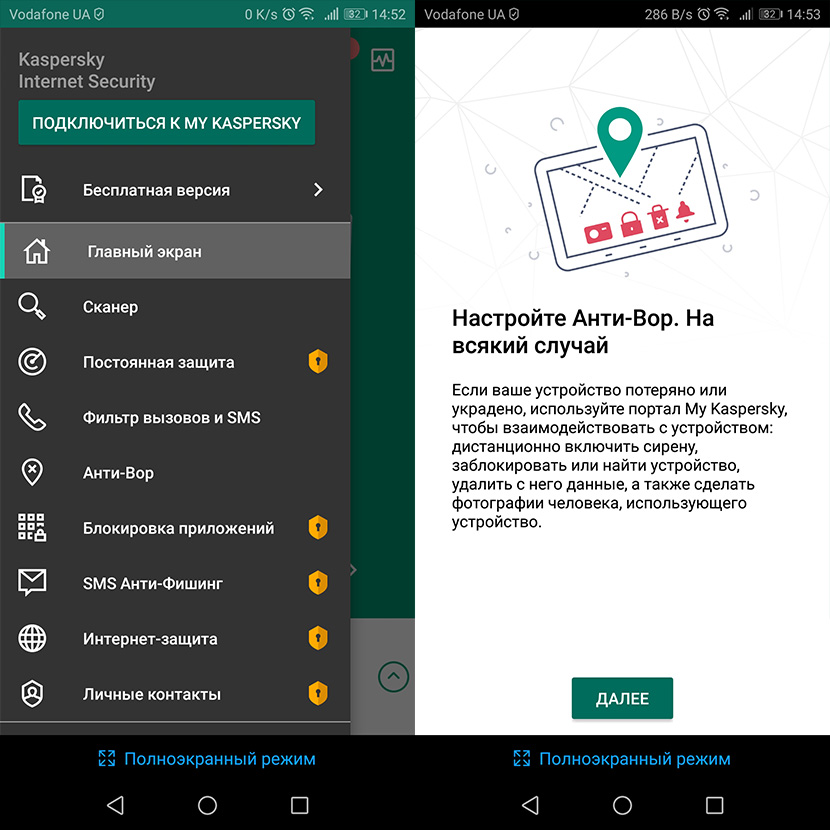 Заодно измените пароль учетной записи — это тоже не будет лишним.
Заодно измените пароль учетной записи — это тоже не будет лишним.
Готовьтесь: флагманы на Android будут стоить ещё дороже
Если сейчас телефон недоступен, то на картах Google можно отследить историю его перемещений, если у вас включена такая функция. Точного положения не будет, но может это натолкнет на мысли, и вы найдете в парке под лавочкой свой севший и выключившийся телефон.
Не забывайте заранее настраивать все системы безопасности
Если Find My Device не может подключиться, вы можете попробовать еще две вещи. Карты Google отслеживают историю местоположений вашего телефона — или, по крайней мере, так и происходит, если вы не отключили эту функцию в своей учетной записи Google — так что вы можете иногда узнать, где был ваш пропавший телефон, посетив страницу истории местоположений и проверив отметки времени. Он не обязательно скажет вам, где сейчас находится ваш телефон, но он может сказать вам, где он был.
Если вы не приняли меры заранее и не установили поисковое приложение Google, можно попробовать удаленно установить приложение Android Lost. Для этого откройте Google Play с компьютера, авторизуйтесь, найдите приложение и нажмите установить. Если смартфон в сети, он скачает и установит его. Потом вы сможете продолжить поиски.
Расскажите свои случаи, как вы теряли и находили телефон. Пишите в комментарии или в наш Telegram-чат.
Самое главное, понимать, что надо иметь резервную копию данных и их можно будет смело удалять в случае кражи телефона. При этом, даже определив его местоположение, не надо бежать спасать его, иначе можно нарваться на неприятности. Лучше обратитесь в полицию и те, кто и должен этим заниматься, помогут вернуть ваш гаджет.
Как найти Андроид в случае утери или кражи
Всегда есть риск, что мобильный гаджет будет украден или утерян. Поэтому производители телефонов и разработчики приложений стремятся по-своему помочь клиентам находить их устройства, а также минимизировать возможность использования личной информации пользователя третьими лицами. Расскажем далее, как найти потерянный телефон Андроид.
Расскажем далее, как найти потерянный телефон Андроид.
Стандартная возможность узнать местоположение телефона
Android Device Manager – это предусмотренная Google по умолчанию возможность управления смартфоном через интернет удаленно, если его украли. Для ее работы на гаджете также должна быть установлена небольшая утилита «Удаленное управление Android».
Многие производители самостоятельно инсталлируют ее в свои фирменные прошивки, на других же устройствах ее нужно скачать из Google Play и должным образом настроить:
- Установите утилиту удаленного управления из магазина Гугл как обычное приложение.
- В настройках гаджета перейдите в «Безопасность», а затем в раздел администраторов.
- Поставьте галочку напротив названия утилиты удаленного управления, предоставив ей тем самым администраторские права.
Далее можно закрыть настройки и работать непосредственно с сервисом Android Device Manager.
Определение координат телефона на любом доступном устройстве
Рассматриваемый сервис не является лучшим средством, чтобы найти украденный телефон, так как возможности его достаточно ограничены. Если злоумышленниками был произведен сброс установок или девайс был просто отключен, шансы найти мобильник сильно уменьшаются. Тем не менее попробовать его стоит, особенно по горячим следам.
Также есть большая вероятность, что потерянный смартфон будет возвращен добровольно, а возможности сервиса облегчат нашедшему поиск владельца. Веб-интерфейс работает следующим образом:
- Перейдите на страницу удаленного управления (https://www.google.com/android/devicemanager). При входе нужно будет подключиться к аккаунту, который используется в телефоне.
- Если вы используете сразу несколько андроид-устройств, выберите из списка утерянный гаджет и кликните по кнопке определения местоположения (значок отображается в виде прицела).
- На карте после непродолжительного поиска отобразится маркер.
 Также вы увидите информацию о дате последнего подключения устройства к интернету и времени получения сведений о местонахождении гаджета.
Также вы увидите информацию о дате последнего подключения устройства к интернету и времени получения сведений о местонахождении гаджета.
Следует понимать, что данный сервис будет работать только при соблюдении нескольких важных условий:
- Найти смартфон на карте можно будет лишь в случае, если он подключен к Сети любыми способами – по Wi-Fi, 3G/4G и др.
- При отключении доступа устройства к геоданным значительно снижается точность определения местоположения.
Дополнительные возможности сервиса
При помощи рассматриваемого веб-интерфейса найти свой телефон не получится, если злоумышленник успел произвести на гаджете сброс настроек и удалить пользовательский аккаунт. Поэтому для поиска украденного телефона удаленное управление Google подходит весьма условно, но все же некоторый его функционал может оказаться полезен, если нужно найти андроид-устройство:
- Блокирование телефона. При этом на экран можно отправить любое сообщение.
- Удаление с устройства всех данных. Это крайний случай, чтобы сведения о владельце не перешли к посторонним. При этом смартфон сбросится до заводских настроек, и нашедший сможет пользоваться всем его функционалом.
Есть также функция прозвона, которую можно использовать для поиска гаджета, если его потеряли где-то у себя дома. В этом случае на пять минут будет включен максимально громкий сигнал, по которому пользователь сам сможет определить его местонахождение поблизости.
Сторонние приложения для поиска украденного устройства
Далее рассмотрим, как найти потерянный Андроид при помощи более функциональных сторонних приложений. Зачастую остановить их работу на смартфоне значительно сложнее, да и возможностей по поиску они предоставляют на порядок больше.
Установка программы Lost Android
Утилита доступна для скачивания в Play Market. После установки на телефоне появится другое приложение Personal Notes – так Lost Android маскируется на вашем устройстве. Для работы ему также потребуются администраторские права. Предоставляются они способом, описанным ранее для клиента удаленного управления.
Для работы ему также потребуются администраторские права. Предоставляются они способом, описанным ранее для клиента удаленного управления.
Все действия с гаджетом вы сможете производить на странице http://www.androidlost.com/, где сначала нужно зарегистрироваться при помощи действующего Google-аккаунта. После регистрации будет установлена связь веб-сервиса с клиентом на телефоне, а пользователь сможет удаленно осуществлять следующие действия:
- Получение на свой электронный адрес распечатки с последними звонками и SMS-сообщениями.
- Нахождение на карте местоположение гаджета. При отключенном GPS его можно активировать удаленно для повышения точности поиска.
- Возможность блокировки смартфона, отправки SMS, всплывающих сообщений, удаления всех пользовательских данных, в т. ч. записанных на внешней SD-карте.
- Проведение съемки задней или фронтальной камерой с отправкой снимков на e-mail. Для получения лучшего результата Lost Android сначала отправляет на дисплей всплывающее сообщение, а съемку производит в тот момент, когда похититель тапнет по нему для закрытия.
Кроме перечисленных возможностей пользователь может просматривать и резервировать удаленно любые контакты, фотографии и сообщения на устройстве, что позволит хотя бы вернуть все важные данные. Кроме того, воздействовать на телефон можно не только через компьютер, но и посредством другого телефона путем отправки SMS.
Для этого в веб-интерфейсе Lost Android:
- Перейдите на вкладку «СМС»;
- В поле «SMS allow» введите номер, с которого вы будете отправлять командные SMS;
- В следующей строчке введите одну из команд, список которых можно просмотреть на той же странице чуть ниже.
В качестве альтернативы рассмотренному приложению можно использовать бесплатные антивирусы с функцией «Анти-вор». Подобные решения предлагают, например, Avast! и Kaspersky Internet Security.
Работа с функцией «Анти-вор» мобильного антивируса Касперского
Данный компонент позволит как найти украденный планшет с модулем GPS, так и любой смартфон на Android. В состав Анти-вора входят все наиболее востребованные функции:
В состав Анти-вора входят все наиболее востребованные функции:
- Блокирование устройства, позволяющее предотвратить доступ к гаджету, а также отобразить на дисплее произвольный текст.
- Поиск с использованием GPS для определения координат устройства на карте.
- Возможность скрытно осуществлять фотографирование лица злоумышленника фронтальной камерой.
- Удаление данных. Причем можно выбрать, какого рода сведения нужно уничтожить. Это могут быть контакты, записи календаря, сообщения, а также все без исключения данные.
О том, как найти свой гаджет, подробнее можно узнать на веб-портале https://anti-theft.kaspersky.com. Там же осуществляется его подключение и удаленное управление.
Использование Avast Anti-Theft
В мобильном антивирусе Avast также имеется функция, при помощи можно обнаружить с высокой долей успеха потерянный или украденный гаджет. Anti-Theft также устанавливается как отдельная утилита из Play Market. Как и ранее рассмотренные, для полноценной работы со смартфоном она требует права администратора.
Для усложнения поиска инсталлированной на телефоне утилиты можно активировать «Режим невидимки». После этого Anti-Theft нельзя будет легко обнаружить и запустить тем же способом, что и обычное приложение. Есть у него и другие полезные функции:
- Защита SIM-карты. Найденный или украденный телефон при попытке замены SIM будет заблокирован, а сообщение об этом приложение вышлет на запасной номер, указанный пользователем при настройке.
- Помимо фото злоумышленника программа записывает и одноминутный звуковой файл с его речью для упрощения идентификации последнего. Все эти данные отправляются на страницу учетной записи пользователя.
Кроме описанных в Anti-Theft присутствуют практически все возможности по поиску устройства, приведенные в описаниях к другим утилитам.
Что делать, если девайс отключен
Многих пользователей интересует, как найти выключенный телефон с рассматриваемой мобильной ОС. Ни одно из рассмотренных приложений не сможет определить координаты гаджета или послать на него сигнал, сообщение, если он выключен.
Ни одно из рассмотренных приложений не сможет определить координаты гаджета или послать на него сигнал, сообщение, если он выключен.
Смартфон может теряться и в квартире, однако отыскать его в выключенном состоянии не всегда легко. Помимо банальных советов, как найти телефон на Андроиде, убравшись в помещении и т. д., можно отметить одно интересное свойство системы. Оно поможет найти гаджет, если потерял его сам пользователь, заведя будильник. Встроенное приложение работает даже на полностью выключенных устройствах, поэтому обнаружить его можно будет с утра, проснувшись пораньше.
Пожаловаться на контентКак найти потерянный смартфон Android и удаленно стереть данные
Было много случаев, когда мы теряли наши телефоны, иногда просто у себя дома, когда мы не могли вспомнить, где мы их в последний раз хранили, и, к сожалению, иногда они были украдены или потеряны пока нас нет. В первом случае наши телефоны Android легко найти с помощью функции «Найти телефон» на наших сопряженных умных часах или просто попросить кого-нибудь позвонить. Но если он потерян вне нашего дома, нам понадобится дополнительная помощь.К счастью, есть простой способ удаленно найти и определить местонахождение вашего телефона Android, заблокировать его и даже при необходимости стереть все данные.
Google предлагает простой процесс, с помощью которого пользователи могут найти, заблокировать и стереть все данные на вашем телефоне Android в случае их потери. Функция «Найти мое устройство» позволяет пользователям Android находить телефон, блокировать его, дистанционно устанавливая пин-код, код доступа или шаблон, чтобы скрыть нежелательные глаза. Пользователи могут даже отобразить сообщение на экране блокировки, чтобы попросить искателя позвонить, как только у них будет ваш телефон.Эта функция также позволяет пользователям стирать все данные на своем телефоне Android, чтобы искатель не имел к нему доступа, а также запускает защиту устройства, делая телефон непригодным для использования кем-либо, кроме владельца.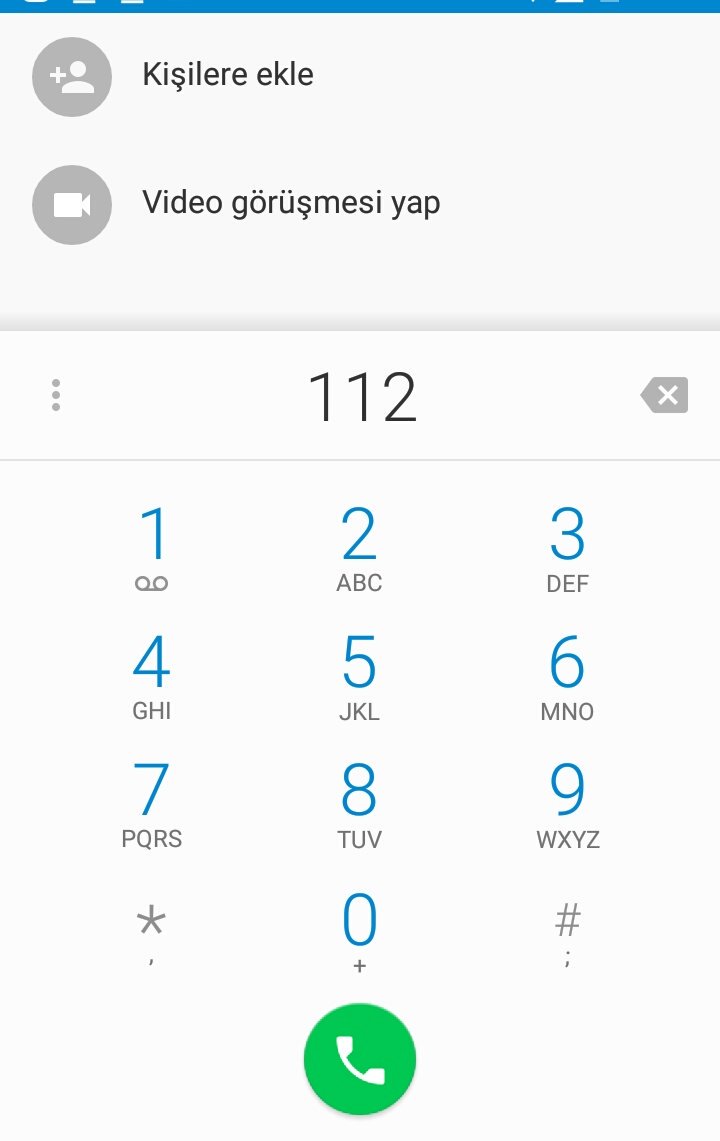
Как найти потерянный смартфон Android и удаленно стереть данные
Чтобы найти, заблокировать или стереть данные с телефона Android, необходимы некоторые предварительные условия. Телефон должен быть включен, пользователь должен войти в систему с учетной записью Google, пользователь должен быть подключен к мобильным данным или Wi-Fi, они должны быть видны в Google Play, должны иметь включенную настройку местоположения и, кроме того, иметь их параметр «Найти мое устройство» также включен.Если все эти предварительные условия соблюдены, пользователь должен выполнить следующие действия:
- Перейдите на android.com/find и войдите в свою учетную запись Google, аналогичную той, которая используется на телефоне. После входа в систему вы увидите свой телефон в верхнем левом углу. Если у вас несколько телефонов с одной и той же учетной записью, выберите тот, который потерян. Он покажет вам подробную информацию о времени работы от аккумулятора и о том, когда он последний раз был в сети.
Google одновременно покажет примерное местоположение телефона на карте.Если ваш телефон не может быть найден, вы увидите его последнее известное местоположение, если оно доступно.
Если телефон находится поблизости, и вы знаете это место, вы можете перейти к нему и затем выбрать параметр «Воспроизвести звук», чтобы телефон звонил в течение пяти минут без перерыва, даже если он установлен в беззвучный режим.
- Если телефон находится в неизвестном месте, читателям рекомендуется не пытаться самостоятельно восстановить свой телефон Android, а вместо этого обратиться в правоохранительные органы, которые могут запросить серийный номер или код IMEI.
 Вот как узнать серийный номер вашего телефона.
Вот как узнать серийный номер вашего телефона. Если вы хотите заблокировать экран, выберите параметр «Безопасное устройство». Это позволит вам заблокировать телефон и выйти из своей учетной записи Google. Вы даже можете отобразить сообщение и номер телефона на экране блокировки, чтобы искатель мог связаться с ним, если он обнаружит телефон перед вами. Если у вас нет блокировки, вы даже можете установить ее с помощью этой опции.
Вы также можете выбрать третий вариант — Стереть устройство.Он безвозвратно удаляет все данные на вашем телефоне, и после того, как вы удалите, Find My Device не будет работать на телефоне. Если ваш телефон не в сети, стирание начнется, когда он снова подключится к сети. Это предотвратит доступ злоумышленников к каким-либо данным на вашем телефоне.
Подняла ли серия Redmi Note 10 планку на рынке бюджетных телефонов в Индии? Мы обсуждали это в Orbital, нашем еженедельном технологическом подкасте, на который вы можете подписаться через Apple Podcasts, Google Podcasts или RSS, загрузить выпуск или просто нажать кнопку воспроизведения ниже.
Вот самый простой способ найти, заблокировать или стереть потерянный телефон Android
Добро пожаловать в TNW Basics, собрание советов, руководств и советов о том, как легко получить максимальную отдачу от ваших гаджетов, приложений и прочего.
Потеря телефона всегда отстой, но в 2019 году сделать потерю не навсегда станет проще, чем когда-либо. Для пользователей Android это особенно просто.
В то время как некоторые производители Android включают свои собственные службы восстановления телефона, Google встраивает функцию «Найти мое устройство» на каждый телефон или планшет Android, а не только на пиксели.Поскольку Google также является гигантом поисковых систем, все, что нужно для начала, — это ввести «найди мой телефон» на google.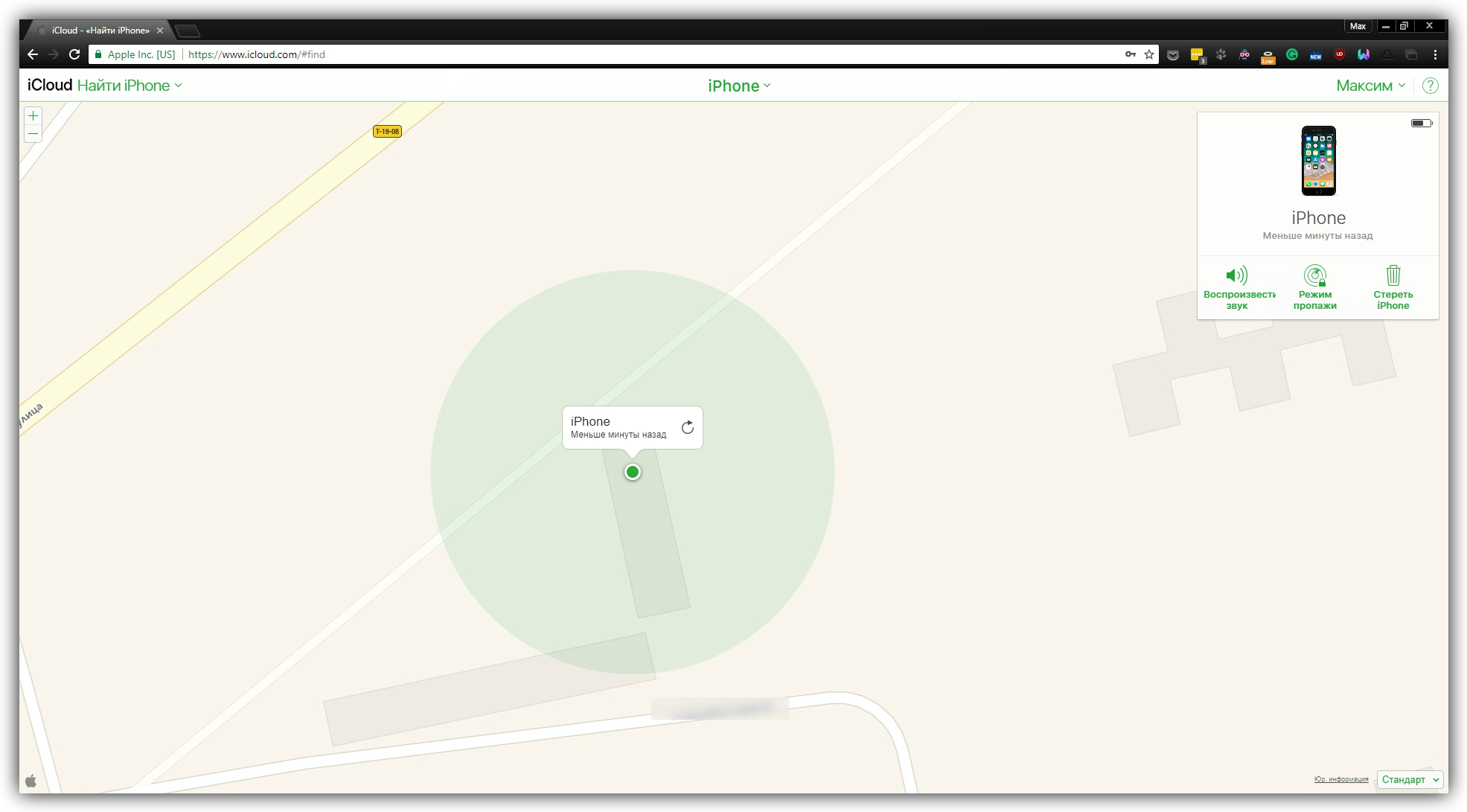 com.
com.
Если вы вошли в учетную запись Google, связанную с вашим телефоном — вас могут попросить подписать еще раз — вы должны увидеть большую информационную карточку с картой, всплывающей прямо в результатах поиска. Черт возьми, если вы погуглили это руководство, скорее всего, у вас уже есть ответ.
Оттуда вы увидите местоположение Android-устройств, связанных с вашим телефоном, на Google Картах.Если вы нажмете на карту, вы сможете увидеть текущий уровень заряда батареи и уровень сигнала для устройства, а также получить доступ к ряду элементов управления устройством.
Если вы считаете, что потеряли устройство в собственном доме, вы можете просто нажать «включить звук» и заставить телефон звонить на полную громкость в течение пяти минут — это сработает, даже если на телефоне установлен беззвучный режим.
Вы также можете заблокировать свой телефон, нажав на «защищенное устройство». Это предотвратит доступ к вашему телефону без пароля и позволит отображать сообщение типа «Верни мне мой телефон, или я съем все твои тако.«Вы можете указать альтернативный номер телефона, по которому искатель сможет с вами связаться.
В крайнем случае, вы можете просто стереть данные с устройства. После очистки вы больше не сможете найти устройство, поэтому используйте эту функцию только в том случае, если вы абсолютно уверены, что не сможете вернуть свой телефон.
Вот и все! Надеюсь, вы уже нашли свой телефон, но у меня также есть бонусный совет: если у вас есть Google Home или другое устройство с поддержкой голоса, подключенное к вашему Google Ассистенту, все, что вам нужно сделать, это сказать: «Привет / Окей. Google, найди мой телефон.”
После этого телефон начнет звонить на полную громкость. Это небольшая, но бесценная функция для тех случаев, когда вы торопитесь, но не уверены, застрял ли ваш телефон между подушками дивана или под грудой белья. За это удобство стоит потратить 25 долларов на Google Home Mini.
Этот пост содержит партнерские ссылки на продукты, которые вы можете купить в Интернете. Если вы купите их по нашим ссылкам, мы получим небольшую долю дохода.
Если вы купите их по нашим ссылкам, мы получим небольшую долю дохода.
Как найти потерянный телефон Android — мобильный блог CREDO
Оставить комментарий
Отправлено 12 декабря, 2017
Десятки миллионов телефонов теряются или крадутся каждый год.Если это произойдет с вами, вы можете предпринять шаги, чтобы найти потерянный телефон или, по крайней мере, предотвратить попадание вашей личной информации в чужие руки.
Чтобы найти потерянный телефон, сначала включите функцию поиска, чтобы, если ваш телефон действительно потерян (не закопан на диване), вы могли увидеть его на карте, воспроизвести звук, заблокировать его или стереть. Это можно сделать разными способами, в зависимости от того, какой у вас телефон: Android или iPhone.
Мы проведем вас через основные шаги.
Найти потерянный телефон Android
Если ваш телефон связан с учетной записью Google (и вы вошли в систему), функция «Найти устройство» включена по умолчанию.Но для того, чтобы функция работала, ваш телефон должен:
- Включиться.
- Войдите в учетную запись Google.
- Подключайтесь к мобильным данным или Wi-Fi.
- Будьте видны в Google Play.
- Включено определение местоположения.
- Включите функцию «Найти мое устройство».
Функция «Найти устройство» включена? Давай проверим.
- Открыть Настройки .
- Tap Безопасность и местоположение . (Если вы не видите Безопасность и местоположение, нажмите Google > Безопасность .)
- Нажмите Найти устройство .
- Включить Удаленно найти это устройство и Разрешить удаленную блокировку и стирание .
Местоположение включено?
- Открыть Настройки .
- Нажмите Безопасность и местоположение > Местоположение . (Если вы не видите Безопасность и местоположение, нажмите Местоположение .
 )
) - Включить Местоположение .
Ваш телефон виден в Google Play? Если он не отображается, он не появится, когда вы попытаетесь использовать «Найти устройство».
Сможете ли вы найти свое устройство? Посмотрим.
- Перейдите на android.com/find и войдите в свою учетную запись Google.
Если вы хотите использовать другое устройство Android для поиска потерянного телефона Android, установите приложение «Найти мое устройство» на все свои устройства. Вы найдете его в магазине Google Play.
Хорошо, вы потеряли свой телефон. Что теперь? Вы можете увидеть его на карте, воспроизвести звук, заблокировать или стереть. Вот как.
- Перейдите на android.com/find и войдите в свою учетную запись Google.
- Если у вас несколько устройств, нажмите на потерянное устройство в верхней части экрана.
- Вы увидите карту, на которой показано местоположение вашего устройства. (Местоположение является приблизительным. Если ваше устройство не может быть найдено, вы увидите его последнее известное местоположение, если оно доступно.)
- Вы можете нажать Воспроизвести звук , и ваше устройство будет звонить на полную громкость в течение 5 минут, даже если оно отключено или вибрирует.
- Можно нажать Включить блокировку и стирание .Выберите Lock , чтобы заблокировать устройство с помощью PIN-кода, графического ключа или пароля. Если у вас его нет, вы можете установить его сейчас. Чтобы помочь кому-нибудь вернуть ваше устройство, вы можете добавить сообщение или номер телефона на экран блокировки. Выберите Erase , и вы навсегда удалите все данные на своем устройстве. После стирания функция «Найти устройство» больше не будет работать на устройстве.
Вы также можете выполнить поиск «найди мой телефон» в Google и продолжить оттуда.
Вот отличное видео от Google о том, как найти потерянный телефон:
youtube.com/embed/Kic-A51Wqgk?version=3&rel=1&fs=1&autohide=2&showsearch=0&showinfo=1&iv_load_policy=1&wmode=transparent» allowfullscreen=»true»/>
← Новое видео: Стивен Miles of Win Without War посетил штаб-квартиру CREDO Плакаты о сетевом нейтралитете →Как найти телефон
Потеря любимого Android-смартфона не обязательно означает, что ваше устройство исчезнет навсегда.К счастью, есть множество простых и умных способов найти потерянный или украденный телефон. Однако для этого вам нужно будет заранее подготовиться, так как вам нужно будет настроить ваш смартфон, чтобы найти его обратно. Ниже мы подробнее рассмотрим, как настроить функции отслеживания вашего смартфона и как найти потерянный телефон.
Источник: www.ToTheMobile.com
Прежде чем продолжить чтение следующего руководства, важно отметить, что все решения, предлагаемые в этом руководстве, требуют, чтобы ваш смартфон был заряжен и включен, чтобы найти из его точного местоположения.Если по какой-то причине ваш смартфон был выключен или он разрядился, возможно, вам не повезло, поскольку в этой неудачной ситуации приведенные ниже решения могут не оказать дополнительной помощи.
Теперь, если вы потеряли свой телефон Android, самый простой способ найти свой смартфон — использовать Диспетчер устройств Android. Чтобы использовать эту услугу, не нужно устанавливать приложение на свой телефон; однако вам необходимо убедиться, что настройки вашего телефона настроены правильно.Важно правильно настроить параметры телефона, прежде чем вы его потеряете.
Чтобы начать использовать диспетчер устройств Android, сначала необходимо открыть приложение «Настройки Google» на своем смартфоне. После того, как вы открыли диспетчер устройств, нажмите «Безопасность» и убедитесь, что включены параметры «Удаленное определение местоположения этого устройства» и «Разрешить удаленную блокировку и стирание».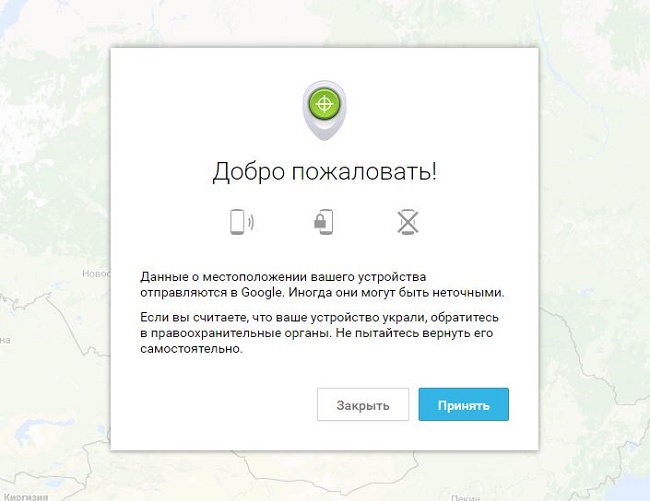
Источник: www.pcadvisor.com работать.Для этого вам сначала нужно вернуться на главную страницу в приложении «Настройки Google» и выбрать «Местоположение». В разделе «Местоположение» выберите «История местоположений Google» и убедитесь, что она включена.
Источник: www.pcadvisor.co.uk
Теперь, после выбора правильных настроек, у вас будет два разных способа отслеживать потерянный или украденный телефон Android.
Если ваш смартфон включен и имеет сигнал, вы сможете легко отслеживать его в диспетчере устройств Android.Просто возьмите другое электронное устройство, перейдите на android.com/devicemanager и войдите в свою учетную запись Google. Как только вы это сделаете, диспетчер устройств должен автоматически найти ваш телефон Android и отобразить его местоположение на карте, что позволит вам увидеть его текущее местоположение. Кроме того, диспетчер устройств дает вам возможность позвонить на потерянный смартфон или заблокировать / сбросить его удаленно, если вы ожидаете, что ваше устройство было украдено.
Источник: www.pcadvisor.co.uk
Если ваш смартфон был выключен, вышеупомянутый метод отслеживания вашего устройства, к сожалению, не сработает.К счастью, это не означает, что вся надежда потеряна, поскольку все еще существует второй метод, который можно использовать для определения текущего местоположения вашего телефона Android.
Источник: www.pcadvisor.co.uk
В этом случае самый простой способ узнать о его текущем местонахождении — это проверить историю его местоположения, чтобы узнать его последнее сообщение. место расположения. Для этого просто зайдите на google.com/settings/accounthistory и выберите «Управление историей».Как только вы это сделаете, отобразится карта, на которой будут показаны все местоположения, в которых находился ваш телефон в течение определенного периода времени. Если ваш телефон был выключен или в случае разрядки аккумулятора, Google покажет вам его «последнее сообщенное местоположение». Если повезет, ваш смартфон все еще может быть там.
Если ваш телефон был выключен или в случае разрядки аккумулятора, Google покажет вам его «последнее сообщенное местоположение». Если повезет, ваш смартфон все еще может быть там.
Немногие знают, что в настоящее время способность Google помочь вам найти и позвонить на ваш телефон Android вышла далеко за рамки оригинального Android. Функция поддержки диспетчера устройств.Вместо того, чтобы открывать и использовать Диспетчер устройств Google для поиска потерянного устройства Android, теперь вы можете просто перейти на главную страницу поиска Google в своем веб-браузере и выполнить поиск по запросу «Найти мой телефон». Как только вы это сделаете, в верхних результатах поиска появится карта, на которой отображается текущее местоположение вашего телефона Android.
Кроме того, он также даст вам возможность звонить на свой мобильный телефон, как и в оригинальном Диспетчере устройств. Одним из ограничений является то, что вы не сможете заблокировать или стереть телефон прямо из этого меню, однако, когда вы щелкнете по карте, вы будете автоматически перенаправлены на исходную страницу диспетчера устройств Android, где вы сможете выполнить эти действия. .
Источник: www.androidcentral.com
Обратите внимание, что для работы этой функции Google вам необходимо войти в свою учетную запись Google, прежде чем вводить поисковый запрос в Google. поисковый движок.
Полезные гаджеты
Потеря любимого смартфона, конечно, никогда не вызывает смеха, и необходимость тратить бесчисленные часы своего драгоценного времени на то, чтобы найти свой телефон Android, — это не то, что большинство из нас любит проводим время.Для тех из вас, кто часто оказывается в ситуации, когда вы теряете свой смартфон, к счастью, есть несколько полезных электронных устройств, которые могут помочь вам найти свой смартфон.
В Chinavasion, например, мы продаем трекеры для ключей миниатюрных размеров, которые можно прикрепить к любому электронному устройству. Этот беспроводной искатель ключей / смартфона использует новейшую технологию электронного поиска по волнам для определения вашего местоположения и работает на расстоянии до 20 метров. Низкие технологии используют хлопки в ладоши или свист, но с этим поисковиком клавиш достаточно просто нажать кнопку «найти» на пульте дистанционного управления.С этим полезным гаджетом вы можете быть уверены, что больше никогда не потеряете свой телефон дома.
Конечно, упомянутый гаджет не сильно поможет в случае кражи или потери смартфона на улице. К счастью, для тех из вас, кто боится потерять свой смартфон вне дома, всегда есть наклейки с GPS-трекером, которые можно легко наклеить на любое электронное устройство. Прикрепив эту наклейку к вашему смартфону, вы можете быть уверены, что всегда сможете найти свой смартфон, где бы он ни находился.
СвязанныеКак найти потерянный или украденный телефон Android
В мире информационных технологий у каждого есть хотя бы смартфон с действительно необходимыми функциями. Из-за расширенных функций эти телефоны называются смартфонами. В разных телефонах используются разные операционные системы, например iOS используется в телефонах Apple; Android используется в различных телефонах и т. Д. Android — самая используемая мобильная операционная система в наше время.Даже я использую только телефон на базе Android. Я просто обожаю это. Где смартфоны так важны, что может быть более подавленным, чем потеря их?
Потеря телефона Android может стать настоящим кошмаром. Но бывают случаи, когда такая возможность поражает вас. К счастью, у нас есть много способов найти телефон или, по крайней мере, найти его местонахождение.
В этой статье я расскажу вам несколько способов найти потерянный телефон Android. Бывают случаи, когда мы куда-то роняем телефон или даже кладем в какой-то уголок дома, а потом не можем его найти. Для любых таких проблем у технологий есть отличные решения, и я собираюсь рассказать о них.
Бывают случаи, когда мы куда-то роняем телефон или даже кладем в какой-то уголок дома, а потом не можем его найти. Для любых таких проблем у технологий есть отличные решения, и я собираюсь рассказать о них.
Метод 1. Найдите потерянный Android с помощью диспетчера устройств Android
Диспетчер устройств Android от Google — это инструмент для отслеживания вашего телефона или планшета Android. Однако есть несколько требований, чтобы иметь возможность отслеживать ваш телефон с помощью этого инструмента, который.
Выполните следующие простые шаги
• Телефон должен быть подключен к Интернету.
• Телефон должен быть подключен к вашей учетной записи Google.
• Диспетчер устройств Android может отслеживать местоположение (по умолчанию включено).
• Параметр местоположения телефона включен.
Если ваш телефон соответствует требованиям, вы можете легко отслеживать его с помощью диспетчера устройств Android.
Вот как:
Шаг 1. Откройте Диспетчер устройств Android, вы увидите, является ли экран вашим телефоном.
Шаг 2. Теперь вы можете сначала щелкнуть «Звонок», чтобы ваш телефон зазвонил, так что, если телефон находится где-то в вашем доме (в соответствии с местоположением, которое вы видите), вы могли легко его найти.
Не пропустите: если у вас есть резервная копия Android, попробуйте Mobiledic Android Manager, чтобы восстановить резервную копию Android.
Когда вы нажмете «Звонок», вы увидите сообщение выше, в котором говорится, что ваш телефон будет звонить на полную громкость в течение 5 минут.
Шаг 3. Если телефона нет рядом, значит, он где-то потерялся; вы можете нажать «Заблокировать», что заблокирует ваш телефон, и никто другой не сможет его использовать.
Если телефона нет рядом, значит, он где-то потерялся; вы можете нажать «Заблокировать», что заблокирует ваш телефон, и никто другой не сможет его использовать.
Здесь вы можете установить пароль и другие данные, как показано на скриншоте выше.Вы можете написать свой номер телефона, чтобы, если хороший парень нашел ваш телефон, он мог позвонить и вернуть ваш телефон. Но шансов меньше. Но, тем не менее, блокировка работает мгновенно, и попробуйте найти то место, которое было отслежено.
Шаг 4. Если вы все еще не можете найти, и вам нужно отказаться от телефона, просто нажмите «Стереть», и он удалит все данные с вашего телефона. Это важно, потому что, даже если кто-то его найдет, он не сможет получить доступ к вашим данным, так как вы удалили.
Вот как вы можете отслеживать и пытаться найти свой смартфон Android с помощью диспетчера устройств Android.
Метод 2: Найдите свой телефон с другого устройства Android
Описанный выше метод удобен, когда у вас есть компьютерная система, но что делать, если у вас нет компьютера? Или вы уже в пути, и вы просто потеряли телефон. Вы же не хотите идти домой и пытаться сначала найти свой телефон.
В таком случае, если у вас есть второе устройство Android или у кого-то из ваших друзей оно есть в это время, вы можете просто установить приложение «Диспетчер устройств Android» на этот конкретный телефон.Теперь войдите в систему, используя свой адрес электронной почты, к которому был подключен ваш потерянный телефон.
После подключения повторите метод 1.
Кроме того, вы можете просто открыть Диспетчер устройств Android в браузере телефона, войти в систему со своими учетными данными и попытаться найти потерянный телефон. В этом случае вы можете использовать любой телефон, будь то Windows, iPhone или Android. Просто нужен мобильный браузер, и через него вы сможете получить доступ к диспетчеру устройств и отследить потерянный телефон.
В этом случае вы можете использовать любой телефон, будь то Windows, iPhone или Android. Просто нужен мобильный браузер, и через него вы сможете получить доступ к диспетчеру устройств и отследить потерянный телефон.
Завершение
Я предпочитаю отслеживать свой телефон только с помощью диспетчера устройств Android, так как это официальный инструмент Google и он безопасен. В Интернете доступно множество других инструментов, которые также могут помочь вам отследить и найти потерянный смартфон Android; один из таких сайтов — www.androidlost.com, который помогает вам отслеживать ваш телефон. Однако основные функции такие же, как у диспетчера устройств.
Надеюсь, вам понравилось это руководство по поиску потерянного Android-смартфона.Если у вас все еще есть проблемы, дайте мне знать, я сделаю все возможное, чтобы помочь вам.
Как найти потерянный телефон Android с помощью Google
Google предоставляет приложение и веб-сайт под названием «Найти мое устройство», с помощью которого вы можете искать пропавшее устройство (Android).
СлужбаFind My Device доступна в виде приложения для Android и на веб-странице компании. Если вы вошли в свою учетную запись Google, вы сможете определить свои зарегистрированные устройства.
Начните с нажатия на вкладку «Play Sound», вы сможете найти свое устройство, если оно находится поблизости.
Если устройства нет поблизости, вы можете заблокировать его, чтобы никто другой не мог получить доступ к вашим личным данным. Владельцы также могут добавить сообщение и номер телефона для всех, кто его найдет, чтобы этот человек мог с ними связаться.
Защитник свободы слова Марк Цукерберг планирует подвергнуть своих сотрудников цензуре
Нажмите «Защищенное устройство», чтобы завершить работу и заблокировать смартфон.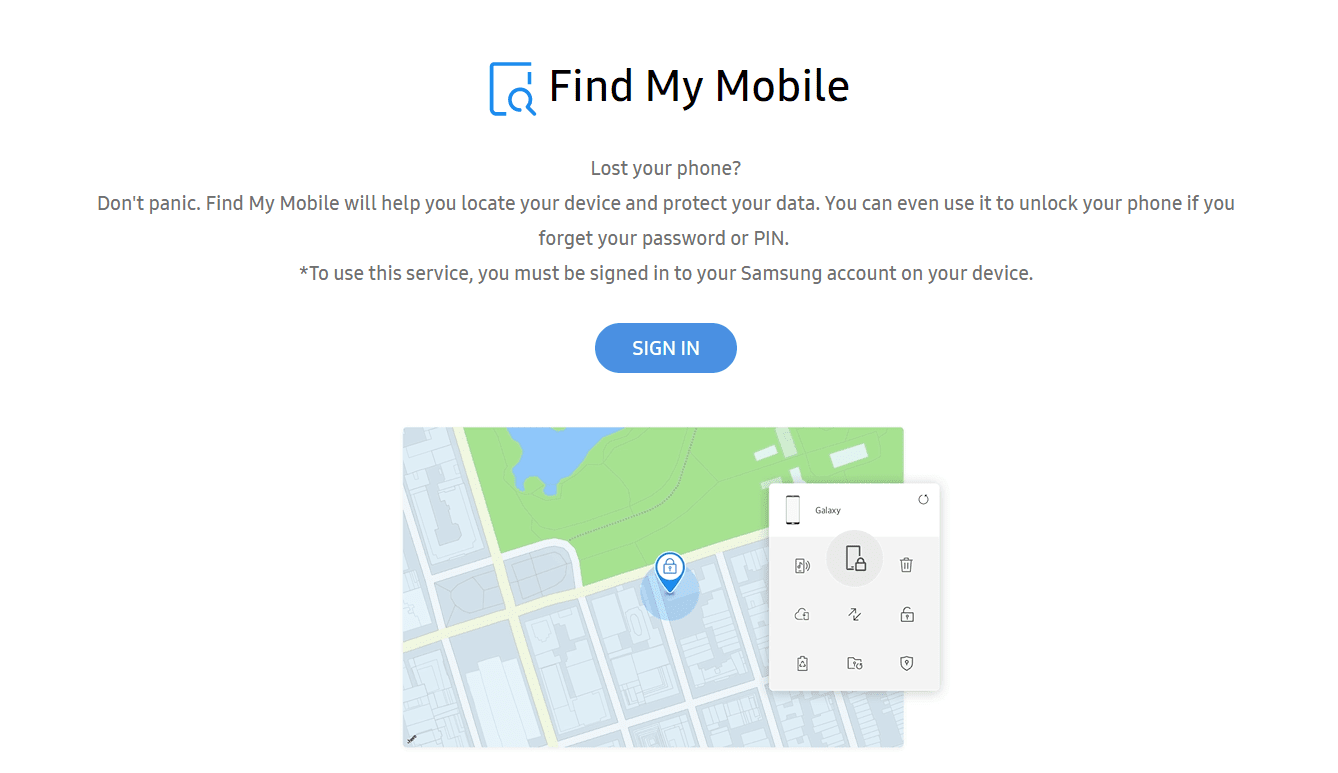 На этом шаге пропавший телефон заблокирован с отображением вашего сообщения и номера телефона.
На этом шаге пропавший телефон заблокирован с отображением вашего сообщения и номера телефона.
В случае, если устройство все еще отсутствует, вы можете стереть все данные на устройстве, для начала нажмите «Стереть устройство», затем нажмите еще раз, чтобы подтвердить, как только вы завершите этот шаг, пути назад не будет.
УстройствоSamsung также имеет возможность отслеживать потерянное устройство с помощью специальной функции под названием «Найти мой мобильный».
Чтобы настроить это на своем устройстве Samsung, перейдите в «Настройки». Коснитесь параметра «Безопасность» или «Биометрия и безопасность», а затем выберите параметр «Найти мой мобильный».На экране «Найти мой мобильный» обратите внимание на веб-сайт, который вы будете использовать для поиска потерянного устройства Samsung.
Убедитесь, что ваша учетная запись Samsung присутствует в списке.
Начните с включения опции «Дистанционное управление», которая позволит вам управлять своим устройством через учетную запись Samsung через веб-сайт.
Затем включите опцию службы определения местоположения Google, чтобы предоставлять более точную информацию о местоположении вашего телефона.
Вы также можете включить расширенные настройки, такие как «Удаленная разблокировка» и «Отправить последнее местоположение», чтобы в случае пропажи устройства вы могли мгновенно перемещаться по нему через свою учетную запись Samsung.
Чтобы проверить связь с устройством, щелкните значок «Звонок» и нажмите кнопку «Звонок». Устройство, находящееся поблизости, должно начать звонить, чтобы помочь вам или кому-то другому найти его.
Если вы хотите заблокировать устройство, нажмите «Значок замка» и создайте PIN-код, чтобы иметь возможность разблокировать устройство.
Введите номер контактного телефона, по которому с вами можно связаться. Введите сообщение, которое будет отображаться на экране блокировки, а затем нажмите «Заблокировать». Теперь ваш телефон заблокирован и защищен.
Если он не найден, вы также можете отслеживать свой телефон, щелкнув значок «Отслеживать местоположение».В окне «Отслеживать мой телефон» отображается текущее местоположение, которое обновляется каждые 15 минут.
Twitter заставит ключевые политические круги США принять более строгие меры безопасности
Вы также можете создать резервную копию устройства, нажав опцию «Резервное копирование», однако вам потребуется настроить двухэтапную проверку, если вы еще этого не сделали.
Для этого щелкните ссылку на веб-сайт в уведомлении. Вы получите несколько резервных кодов, которые можно использовать для входа в систему, даже если ваш телефон утерян или украден.Затем вы можете повторить попытку резервного копирования, чтобы создать резервную копию вашего устройства.
Если вы хотите услышать какие-либо недавние сообщения, щелкните значок, чтобы получить вызовы / сообщения. Нажмите кнопку «Получить», чтобы получить к ним доступ.
Если ваш потерянный смартфон все еще включен, вы можете продлить срок службы батареи, чтобы он продолжал работать.
Щелкните значок «Расширить аккумулятор», а затем нажмите кнопку «Расширить».
Люди с идентификатором учетной записи Samsung также могут быть назначены для выполнения определенных функций на вашем смартфоне.Пользователи iPhone могут отслеживать свои устройства через другие источники, включая iPad, Mac, iCloud и Apple Watch.
Эта статья изначально была опубликована на PCMag.
Потеря или потеря мобильного телефона, особенно смартфона, создает сильный стресс для ума. Это потому, что наши смартфоны хранят большой объем важной, частной и конфиденциальной информации. Если вы пользуетесь телефоном Android, в Google Play Store и сторонних источниках доступно несколько инструментов, которые помогут вам определить местоположение вашего телефона в случае их утери. Мы категорически запрещаем и не рекомендуем использовать телефонные трекеры для отслеживания людей вокруг или любой незаконной деятельности. Если вы когда-нибудь потеряли свой Android-смартфон и ищете решение, как его снова найти. Ниже приведены некоторые инструменты или приложения для поиска или отслеживания вашего телефона Android. Найти устройство от GoogleGoogle предоставляет возможность найти, заблокировать или стереть данные с потерянного телефона или планшета Android или часов Wear OS.Если вы добавили учетную запись Google на потерянное устройство, функция «Найти устройство» включается автоматически. Чтобы найти, заблокировать или стереть данные с телефона Android, он должен быть:
Удаленно найти, заблокировать или стереть1.Перейдите на android.com/find и войдите в свою учетную запись Google.
2. Утерянный телефон получает уведомление. 3.На карте вы получите информацию о том, где находится телефон.
4. Выберите операцию, которую вы хотите выполнить.
Примечание. Если вы обнаружите свой телефон (устройство) после стирания, вам потребуется пароль учетной записи Google, чтобы использовать его снова.Некоторые другие приложения и инструменты для отслеживания телефонов Android приведены ниже. С помощью которого вы можете легко отслеживать свой смартфон. Как отслеживать телефон Android
Отслеживание местоположения Famisafe Famisafe Location Tracking — это приложение для родительского контроля экранного времени, которое дает возможность отслеживать местоположение устройства с высокой точностью.Помимо отслеживания местоположения, оно также блокирует игры и видео для взрослых, фильтрует веб-сайты, обнаруживает подозрительные фотографии и тексты и т. Д. Приложение также полезно для родителей, обеспокоенных безопасностью и желающих следить за своими детьми. Характеристики
Плюсы
Минусы
Загрузите функцию отслеживания местоположения Famisafe для Android Найди мой телефонFind My Phone — это приложение для отслеживания местоположения для Android, которое отслеживает ваш потерянный смартфон и остается на связи. Это также упрощает наблюдение за вашими близкими и контактными лицами.Приложение Find My Phone использует функцию GPS для отслеживания смартфонов. Вы можете добавить членов своей семьи, друзей и контакты, чтобы всегда видеть их там, где они находятся. Характеристики
Плюсы
Минусы
Загрузите Find My Phone для Android Семейный локатор и GPS-трекерСемейный локатор и GPS-трекер — это семейное приложение для GPS-отслеживания, которое позволяет вам создать свою частную группу, добавив номера телефонов членов вашей семьи и друзей, которые называются Circle .Приложение упрощает жизнь и позволяет оставаться на связи с любимыми и заботливыми людьми в цифровом мире. Вы можете видеть местоположение своего члена Circle в реальном времени (не отправляя текстовое сообщение «где ты?») На частной семейной карте, а также общаться с ним в чате. Каждый член круга может видеть историю местоположений другого и устанавливать оповещения о прибытии и отбытии в реальном времени. Приложение также отображает местонахождение утерянных или украденных смартфонов. Приложение работает как на iPhone, так и на смартфонах Android. Установите приложение и пригласите свою семью и знакомых.После регистрации пользователей каждый участник будет отмечен уникальным значком на навигационной карте. Характеристики
Плюсы
Минусы
Загрузите семейный локатор и GPS-трекер для Android Карты GoogleGoogle Maps — один из наиболее широко используемых навигационных картографических сервисов во всем мире.Приложение использует службы GPS для навигации в реальном времени, определения загруженности дорог и изучения местности. Пользователи также могут делиться своим текущим местоположением с другими. Приложение Google Maps и учетная запись Google позволяют легко отслеживать смартфоны Android и отслеживать местоположение ваших и других устройств. Его автономная карта дает возможность поиска и навигации без подключения к Интернету. Это одно из ведущих приложений для отслеживания Android-устройств. Характеристики
Плюсы
|



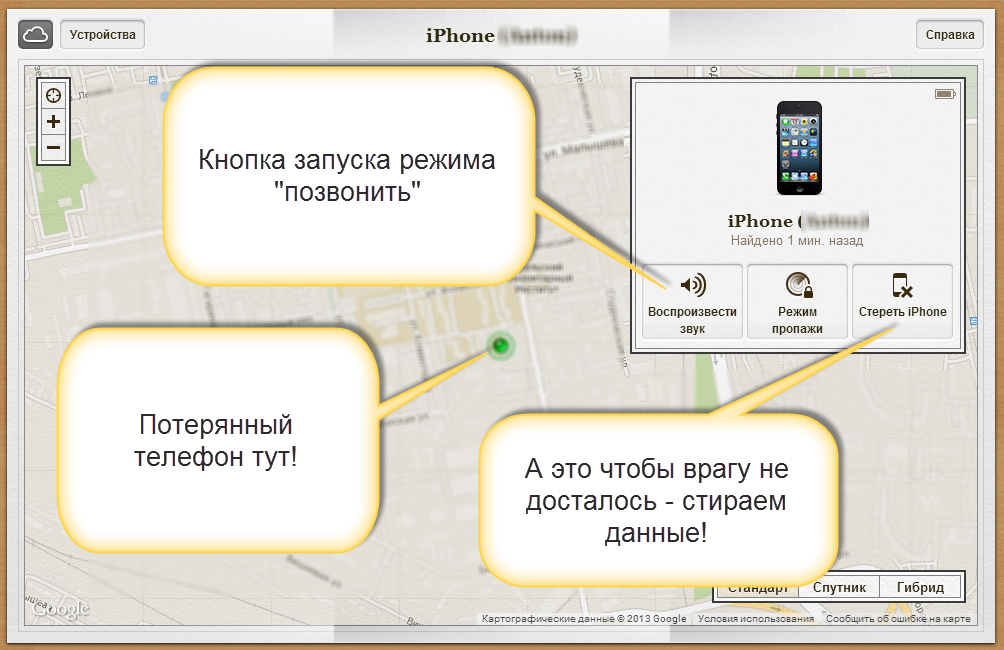 Также вы увидите информацию о дате последнего подключения устройства к интернету и времени получения сведений о местонахождении гаджета.
Также вы увидите информацию о дате последнего подключения устройства к интернету и времени получения сведений о местонахождении гаджета.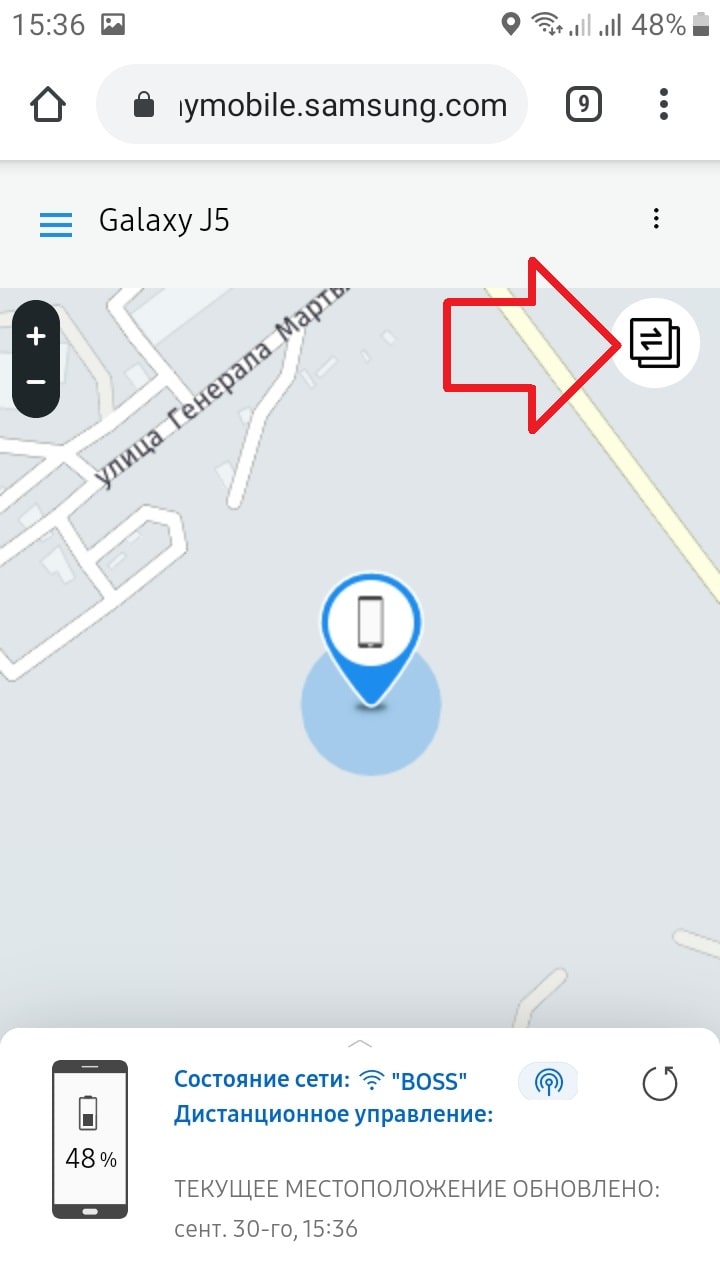 Вот как узнать серийный номер вашего телефона.
Вот как узнать серийный номер вашего телефона.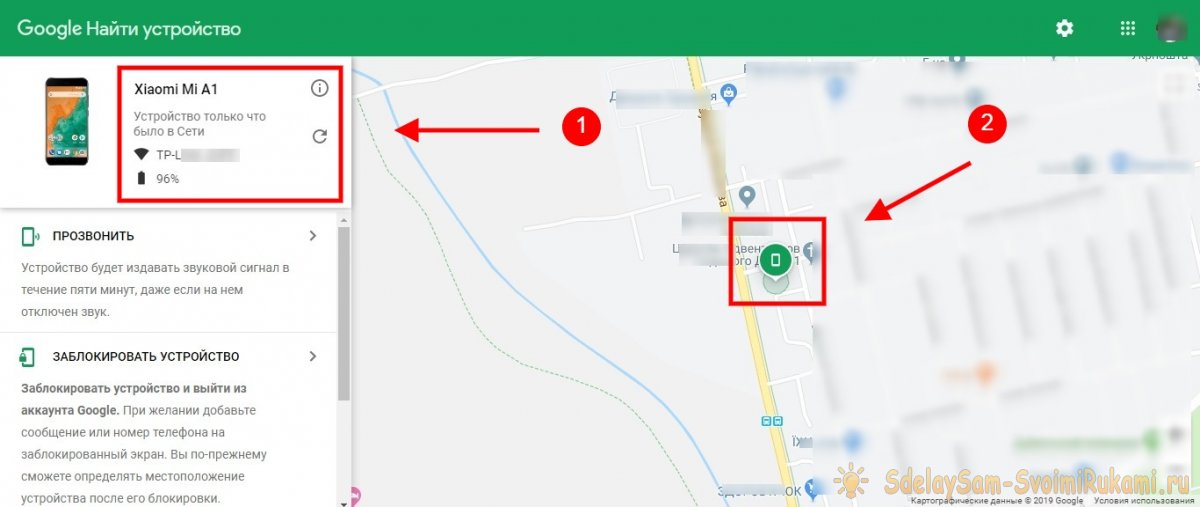 )
) Здесь мы обсудим некоторые удобные ресурсы, которые можно использовать для поиска потерянных или украденных устройств, когда они включены и подключены к Интернету.
Здесь мы обсудим некоторые удобные ресурсы, которые можно использовать для поиска потерянных или украденных устройств, когда они включены и подключены к Интернету.
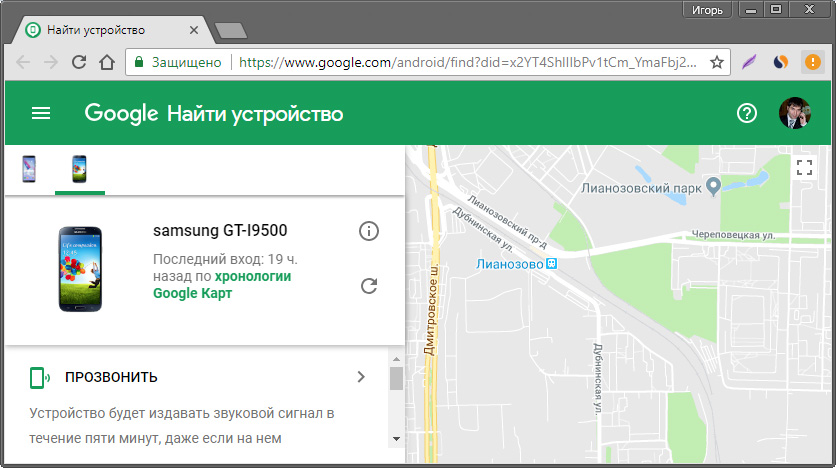


Ваш комментарий будет первым